Une table des matières dans tes articles présente de nombreux avantages. Non seulement pour tes lecteurs, mais aussi pour ton succès sur Google, Bing et autres. Je te montre les meilleurs Plugins - et comment tu peux créer manuellement une table des matières WordPress .
Nous ne connaissons normalement une table des matières que dans les livres, peut-être aussi dans l'un ou l'autre travail d'étude ou de maison. En revanche, sur les sites web et les blogs, ils ne sont généralement pas utilisés. Et ce, bien qu'une table des matières bien faite apporte de nombreux avantages à ton site web.
Avantages des tables des matières dans WordPress
D'une part, une table des matières améliore l'expérience utilisateur de tes visiteurs. En effet, une table des matières au début de ton blog post permet d'aller directement à l'endroit de l'article que l'on recherche. Tes lecteurs gagnent ainsi du temps et trouvent plus rapidement les contenus pertinents. De plus, une table des matières te motive à bien structurer ton texte et à le construire de manière logique.
Ton optimisation pour les moteurs de recherche (SEO) profite également d'une table des matières. Voir notre article WordPress SEO - Optimiser les textes pour les moteurs de recherche. Plus ton site web est structuré, plus il est facile pour les moteurs de recherche comme Google ou Bing de comprendre ton contenu et de le placer dans le bon contexte. De plus, les signaux positifs des utilisateurs ont également un effet positif sur ton classement.
Parfois, il est même possible d'utiliser une table des matières pour faire apparaître ton site web de manière plus proéminente dans les SERPs (pages de résultats de recherche), car Google place des liens de saut directs vers les sujets de ta table des matières.
Utiliser les ancres HTML dans les médias sociaux
Table des matières WordPress par ancre HTML
Tu peux construire une table des matières dans WordPress de deux manières différentes : Soit manuellement avec des ancres HTML, soit avec Plugin. Comme nous te présentons dans cet article les meilleurs Plugins pour les tables des matières, je n'aborde que brièvement les ancres HTML. Elles sont plus compliquées à intégrer qu'un WordPress Plugin entièrement automatisé.
Pour une ancre HTML, tu as besoin de deux choses : d'abord l'ancre et ensuite le lien vers cette ancre. Pour placer l'ancre, tu dois attribuer un ID à un élément, par exemple un sous-titre. Un exemple :
<h2 id="ThemaA">Überschrift</h2>Pour créer un lien vers cette ancre, tu dois créer un lien vers l'ID que tu as attribué. Fais attention aux majuscules et aux minuscules. Exemple :
<a href="#ThemaA">Link</a>Si tu cliques maintenant sur le lien, le site saute exactement au titre H2 auquel tu as donné l'ID "ThemaA". Grâce à une liste de liens d'ancrage, par exemple au début de ton article, tu peux ainsi créer manuellement une table des matières pour chaque article.
Plugins pour les tables des matières dans WordPress
C'est plus facile avec WordPress Plugins , qui se charge justement de ce travail pour toi. Ils placent les ancres et les liens selon les règles que tu as définies et rendent la table des matières encore plus attrayante. Nous avons donc consulté pour toi les Plugins les plus populaires pour les tables des matières dans WordPress . Nous avons aussi fait des recherches sur les sites Internet de nos partenaires.
1. tableau facile des contenus
- Développement : Steven A. Zahm
- Installations actives : plus de 200 000
- Évaluations : 4,5 étoiles sur 5 sur plus de 120 évaluations
Le site Plugin Easy Table of Contents est l'un des sites les plus connus Plugins pour WordPress tables des matières. Cela est dû en grande partie aux nombreux paramètres et options que les utilisateurs peuvent utiliser pour configurer leur table des matières exactement comme ils le souhaitent.
Par exemple, tu peux choisir sur quel type de post (posts, pages, types de posts personnalisés) ta table des matières doit être affichée. Comme les articles sont généralement plus longs que les pages statiques (comme les mentions légales), il peut être intéressant d'inclure la table des matières uniquement sur les articles. Si tu décides plus tard d'avoir besoin d'une table des matières pour une page spécifique, tu peux remplacer les paramètres globaux uniquement pour cette page.
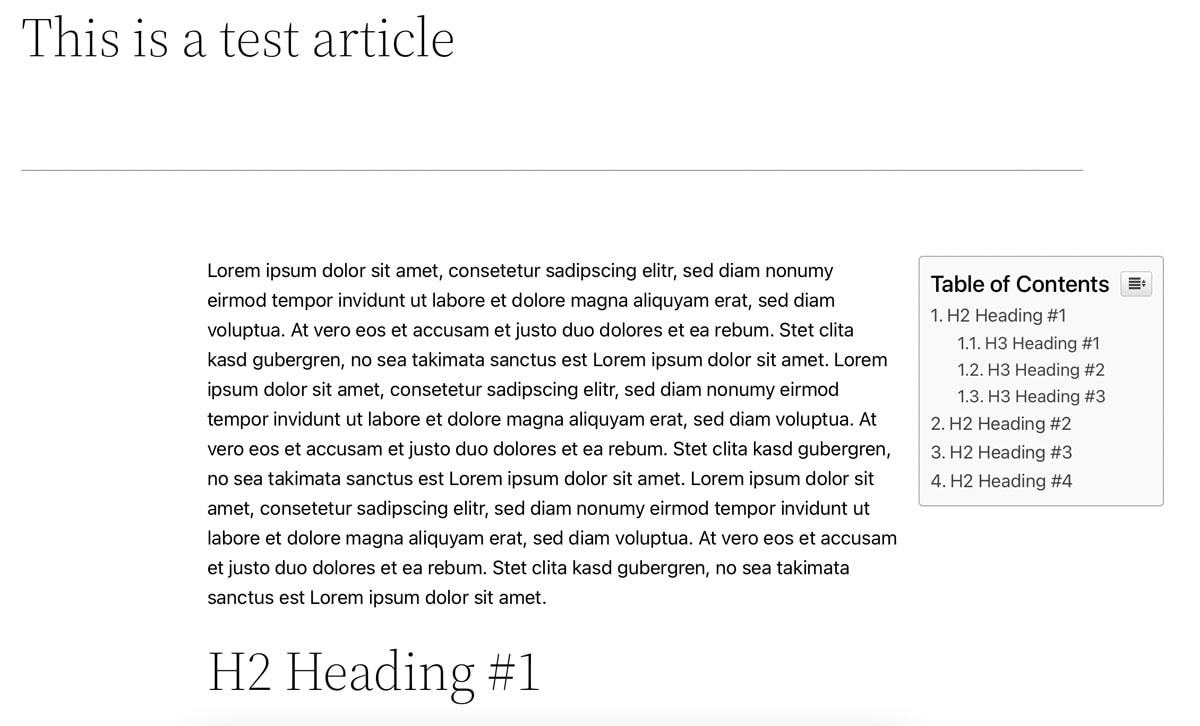
Tu peux aussi choisir d'insérer automatiquement la table des matières dans tous les articles par "Auto Insert" ou de le faire manuellement. Si tu as beaucoup de messages, tu gagneras beaucoup de temps avec la fonction "Auto Insert". Ensuite, tu peux décider de l'endroit exact où la table des matières doit être affichée (par exemple avant le contenu ou seulement avant le premier sous-titre).
La possibilité d'intégrer la table des matières comme widget dans la sidebar est particulièrement intéressante. Ainsi, avec une sticky sidebar, tu peux toujours avoir la table des matières dans ton champ de vision. Outre les différents paramètres de design et d'apparence, il est important de savoir ce que tu mets dans ta table des matières. Ici, tu as le choix entre les six titres intermédiaires (H1 à H6). Tu dois bien réfléchir à ce paramètre pour toi et tes textes, sinon ta table des matières deviendra rapidement très grande et peu claire.
Il est par exemple judicieux de ne choisir que des titres H2 pour la table des matières. Ainsi, tu as couvert les thèmes principaux de ton article, mais tu n'allonges pas non plus inutilement ta table des matières. Easy Table of Contents peut être téléchargé gratuitement dans le répertoire des plug-insWordPress . Il est actuellement déjà utilisé par plus de 200.000 sites web.
2ème Table des matières Plus
- Développement : Michael Tran
- Installations actives : plus de 300 000
- Évaluations : 4,5 étoiles sur 5 pour plus de 110 évaluations
Table of Contents Plus est encore un peu plus connue que "Easy Table of Contents". Nous parions que tu as déjà vu une table des matières construite avec ce Plugin sur plusieurs blogs et sites web. L'équipe de développement s'est inspirée de Wikipedia lors de la conception et a construit les tables des matières de manière similaire.
Sur ce site Plugin , tu peux également choisir, en plus du design et de l'apparence, l'emplacement, la logique d'insertion et les différents sous-titres qui doivent être intégrés dans la table des matières. En outre, il est possible de définir si la table des matières doit être ouverte au début (donc entièrement visible) ou fermée. Les utilisateurs peuvent alors l'ouvrir ou la fermer à l'aide d'un bouton.
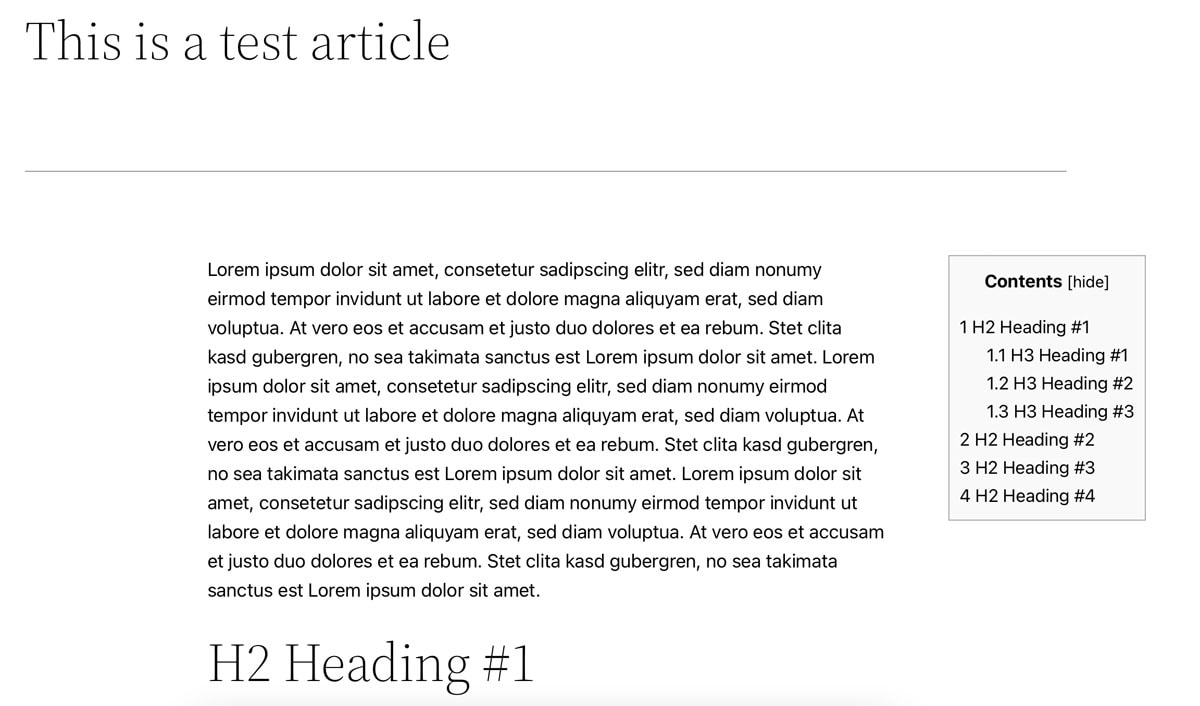
Ce qui est passionnant, c'est que tu peux aussi réaliser d'autres choses similaires avec "Table of Contents Plus". Par exemple, tu peux construire un sitemap pour toutes les contributions ou toutes les pages et l'afficher sur une page spécialement créée à cet effet. Même si cette pratique est plutôt moins utilisée aujourd'hui, car la plupart des sites de référencementPlugins sont déjà équipés d'une fonction de plan du site, cela pourrait certainement être passionnant pour l'un ou l'autre.
"Table of Contents Plus" peut également être téléchargé et installé gratuitement dans le répertoire des plugins de WordPress . Actuellement, plus de 300.000 sites web utilisent ce Plugin.
3. tableau des contenus héroïques
- Développement : Hero Themes
- Installations actives : plus de 5 000
- Évaluations : 4,5 sur 5 étoiles pour 6 évaluations
Le site Plugin Heroic Table of Contents de Hero Themes dispose - outre les fonctions standard d'un Plugins pour les tables des matières - de quelques fonctionnalités intéressantes. Tu peux par exemple intégrer ta table des matières par bloc dans l'éditeur Gutenberg de ton article et y voir directement un aperçu des sous-titres affichés. Ceux-ci peuvent alors être directement cachés ou renommés, sans ( !) que tu doives modifier les sous-titres dans le texte lui-même.
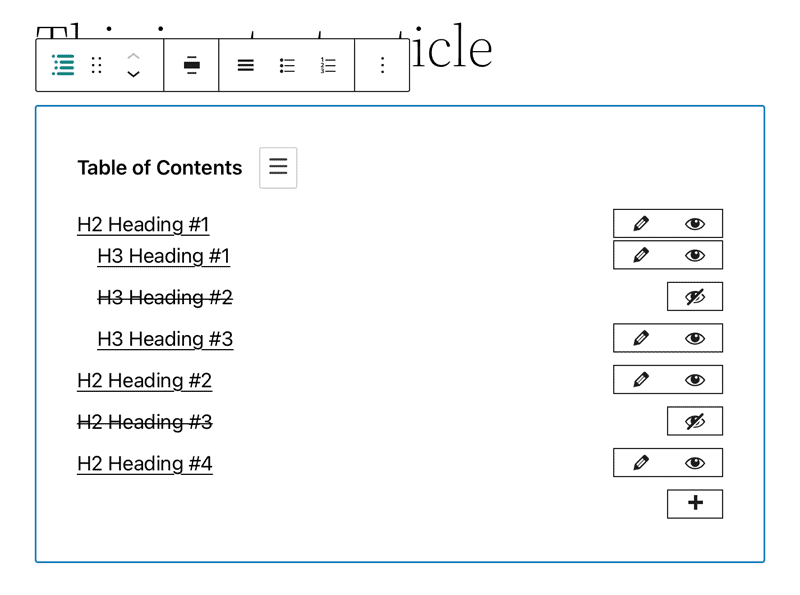
Cela ne fonctionne pas avec les autres tables des matièresPlugins . Ceux-ci ne font que tirer les sous-titres de l'article et les afficher (sachant qu'il est également possible de masquer les sous-titres selon des logiques prédéfinies, par exemple s'ils contiennent un mot spécifique). Cela suffit dans 90% des cas.
Mais si l'on recherche davantage de contrôle sur sa table des matières, on peut le trouver chez "Heroic Table of Contents". Ce Plugin peut également être téléchargé gratuitement dans le répertoire des plugins de WordPress .
4. bloc SimpleTOC - Table des matières
- Développement : Marc Tönsing
- Installations actives : plus de 3 000
- Évaluations : 5 étoiles sur 5 sur plus de 25 évaluations
Le site WordPress Plugin SimpleTOC - Table of Contents Block de Marc Tönsing est également optimisé pour l'éditeur Gutenberg . Même s'il ne fonctionne que sur quelques sites, il fait exactement ce qu'il promet : créer et afficher une table des matières simple - et ce directement dans Gutenberg.
Pour cela, il te suffit de créer un nouveau bloc, de chercher "SimpleTOC" et de l'intégrer. Malheureusement, le masquage de certains sous-titres ne fonctionne pas aussi facilement qu'avec Heroic Table of Contents. Pour cela, tu dois ajouter une classe CSS aux sous-titres que tu ne veux pas afficher.
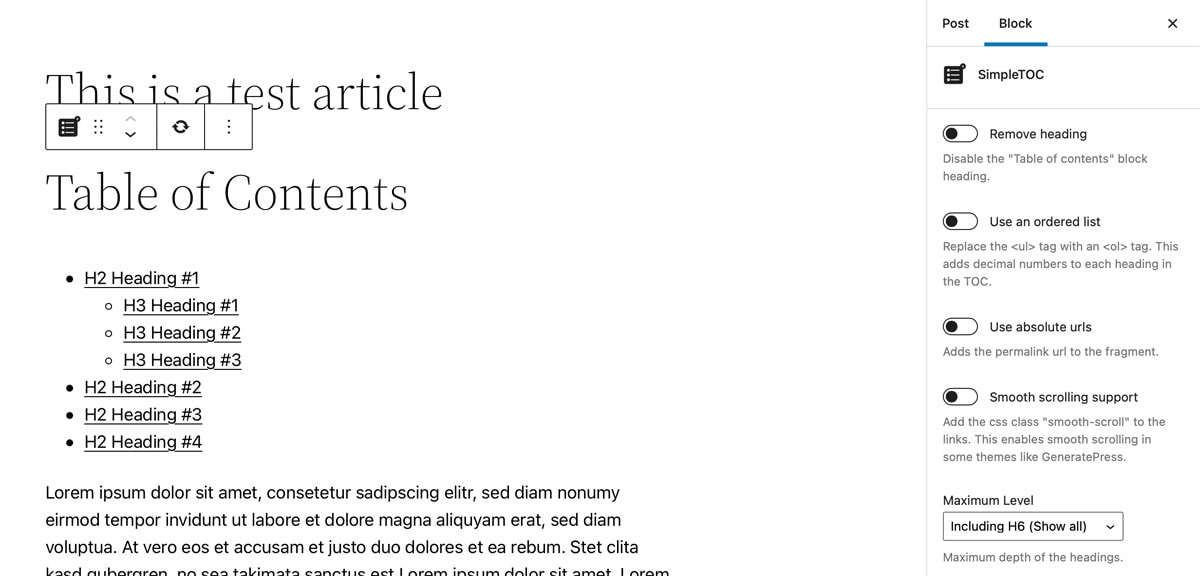
Ceux qui n'utilisent que rarement cette fonction peuvent l'utiliser comme solution de contournement. Mais ceux qui ont souvent besoin de beaucoup de contrôle sur la table des matières risquent de s'y perdre rapidement. Après tout, il s'agit d'interventions manuelles dont il faut se souvenir pour des modifications ultérieures, puis revenir en arrière.
"SimpleTOC" est disponible gratuitement dans le répertoire des plugins et est actuellement utilisé activement par plus de 3.000 sites web. 25 utilisateurs ont évalué le site Plugin et lui ont attribué la note maximale.
Conclusion : une table des matières a un double effet
Une table des matières enrichit ton site web et permet aux utilisateurs et aux moteurs de recherche de comprendre plus facilement ton contenu et de trouver directement les endroits qu'ils recherchent. Pour ceux qui ne souhaitent pas expérimenter eux-mêmes les ancres HTML, les sites Plugins présentés ci-dessus constituent des alternatives simples, prêtes à l'emploi en quelques clics.
Tu apprendras ainsi rapidement à bien structurer ton contenu et à le rendre compréhensible. Une logique claire dans les sous-titres améliorera également la qualité et la lisibilité de ton texte. De plus, avec un peu d'analyse de données, tu peux voir à quel point la table des matières est rentable en observant certains KPI comme le temps passé sur le site et le taux de rebond. Dans le meilleur des cas, les utilisateurs devraient rebondir moins vite, car ils trouvent plus rapidement le contenu qu'ils recherchent.

Ich benutze Easy Table of Contents, bin damit sehr zufrieden. Allerdings sollte man die automatische Integration unbedingt abschalten, da sonst wirres Zeug auftauchen kann. Warum man ein Inhaltverzeichnis auf und zu klicken sollte weiß ich nicht …
Servus Susanne,
Endlich wieder mal keine simple „Anleitung in 5 Schritten“, sondern echte Hintergrund-Informationen.
„Table of Content“ hatte ich bis vorige Woche im Einsatz und war sehr zufrieden. Doch dann entdeckte ich „Ultimate Blocks für Gutenberg“ – da ist ein Table of Content Block mit dabei! Siehe auch [https://duba.blog/wordpress-build-better-content-with-ultimate-blocks].
Trotz dieser „Lücke“ in diesem Betrag habe ich deswegen euren Newsletter abonniert 😉
Liebe Grüße
Hallo Jan,
wir nutzen eine eigenentwickelte Lösung, da diese am besten in unser Magazin passte 🙂